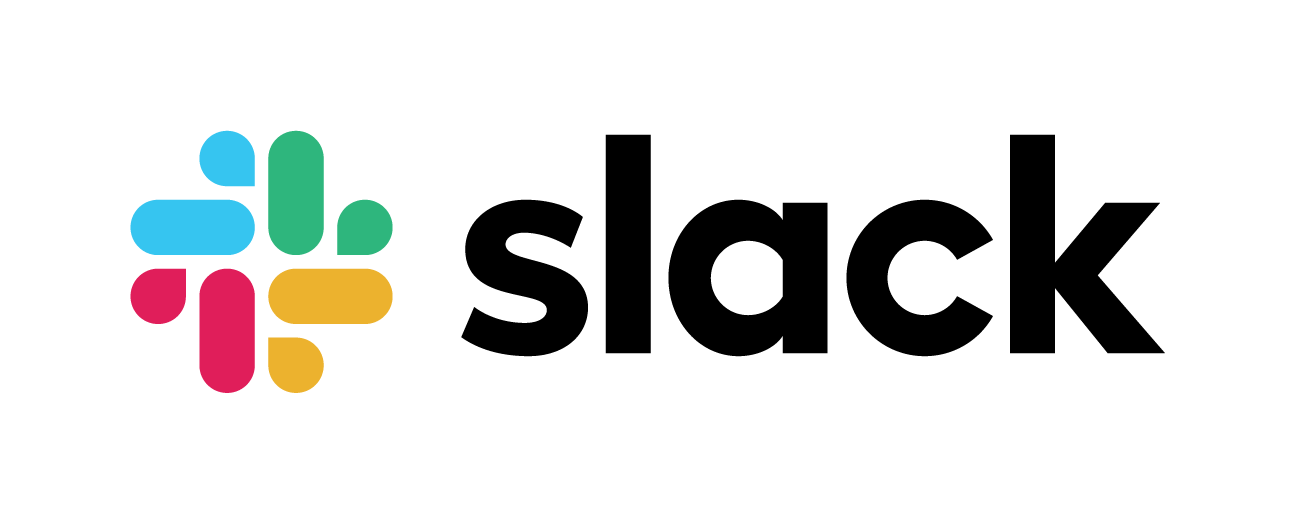
O Slack é uma ferramenta de comunicação colaborativa que se tornou essencial para equipes de trabalho em todo o mundo. Com recursos como mensagens instantâneas, compartilhamento de arquivos e integrações com outras ferramentas, o Slack ajuda a manter as equipes conectadas e produtivas, independentemente de sua localização. Se você é um usuário do Linux e deseja aproveitar todos os benefícios do Slack, este guia o ajudará a instalar facilmente o Slack em seu sistema operacional Linux preferido.
Por que Usar o Slack no Linux?
O Slack oferece uma série de benefícios para equipes de todos os tamanhos e setores:
- Comunicação Eficiente: Com salas de chat organizadas por equipe, projeto ou tópico, o Slack permite uma comunicação eficiente e focada.
- Colaboração Simplificada: Os recursos de compartilhamento de arquivos e integrações com ferramentas de produtividade facilitam a colaboração em tempo real.
- Acesso Multiplataforma: Com aplicativos para desktop, web e dispositivos móveis, o Slack garante que você possa acessar sua equipe e suas conversas de qualquer lugar.
Como Instalar o Slack no Linux:
Passo 1: Acesse o Site do Slack
Visite o site oficial do Slack em slack.com/downloads/linux para baixar o aplicativo Slack para Linux.
Passo 2: Escolha a Versão Correta
Escolha a versão correta do Slack para o seu sistema Linux. O Slack oferece versões para distribuições baseadas em Debian (como Ubuntu) e distribuições baseadas em Fedora (como Fedora).
Passo 3: Baixe o Arquivo de Instalação
Clique no botão de download correspondente à sua distribuição Linux para baixar o arquivo de instalação do Slack.
Passo 4: Instale o Slack
Depois que o arquivo de instalação for baixado, navegue até o local onde o arquivo foi salvo e execute os seguintes comandos no terminal:
Para distribuições baseadas em Debian:
sudo dpkg -i nome_do_arquivo.deb sudo apt-get install -f
Para distribuições baseadas em Fedora:
sudo dnf install nome_do_arquivo.rpm
Substitua nome_do_arquivo.deb ou nome_do_arquivo.rpm pelo nome do arquivo que você baixou.
Passo 5: Inicie o Slack
Após a conclusão da instalação, você pode iniciar o Slack a partir do menu de aplicativos ou executando o comando slack no terminal.
Conclusão
Com o Slack instalado em seu sistema Linux, você e sua equipe podem se comunicar e colaborar de forma eficaz, independentemente de estarem no escritório ou em movimento. Ao seguir este guia simples de instalação, você estará pronto para manter sua equipe conectada e produtiva com o Slack no Linux.
